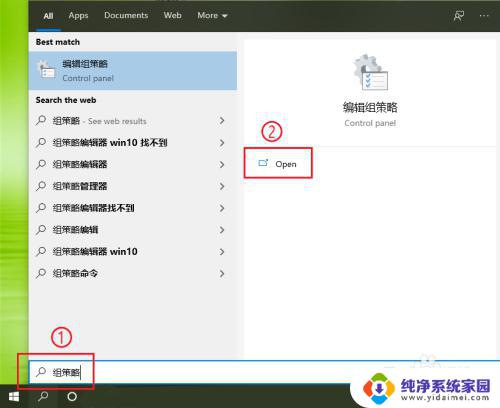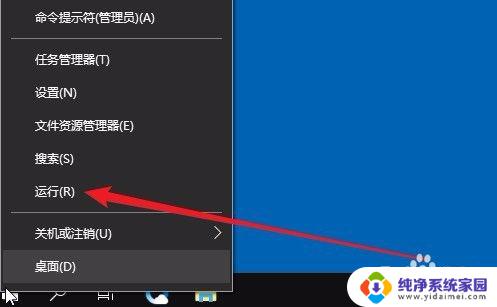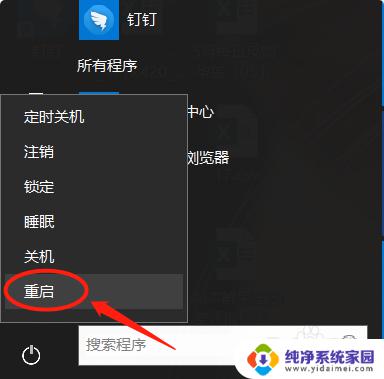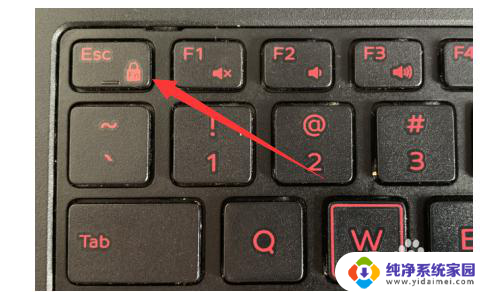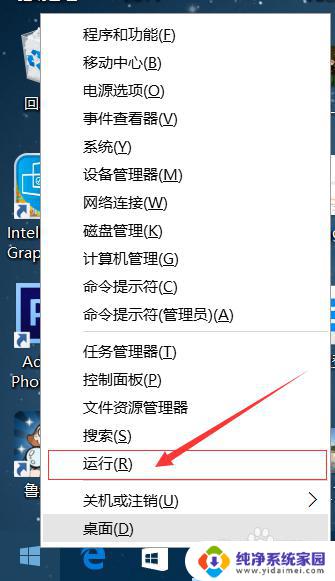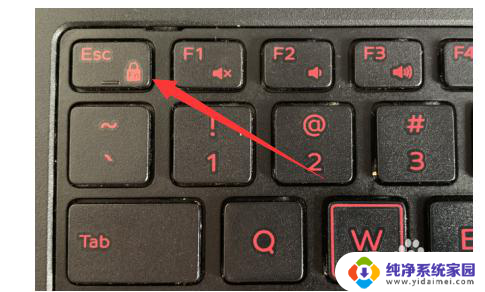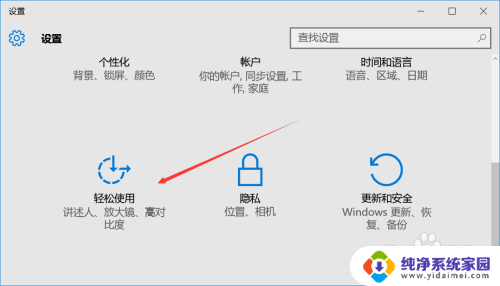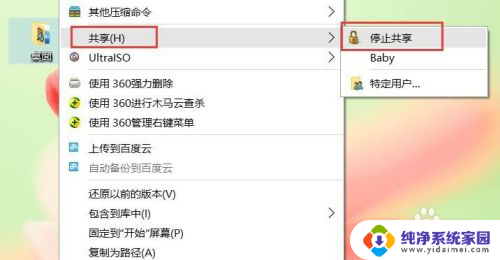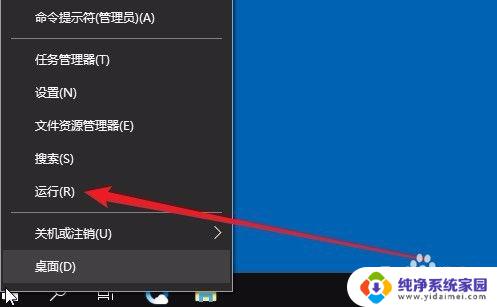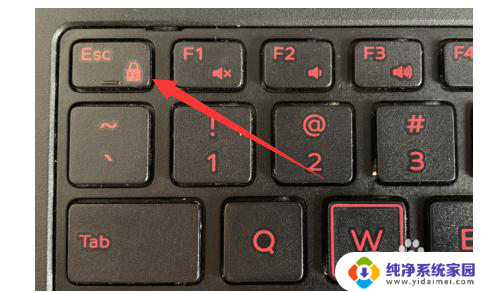win10关闭win键 如何关闭Win键热键在win10系统中
更新时间:2023-09-11 10:01:13作者:xiaoliu
win10关闭win键,Win10系统中的Win键热键常常会在我们使用电脑时不小心触发,给我们带来不便,我们可以通过一些简单的操作来关闭Win键热键,从而避免这种情况的发生。本文将介绍如何在Win10系统中关闭Win键热键,让我们的电脑使用更加顺畅和高效。无论是在工作中还是在娱乐时,关闭Win键热键都能帮助我们更好地集中注意力,提升我们的效率和体验。接下来让我们一起来了解具体的操作步骤吧!
步骤如下:
1.点击电脑左下角的搜索框,输入”组策略“。点击【Open(打开)】。
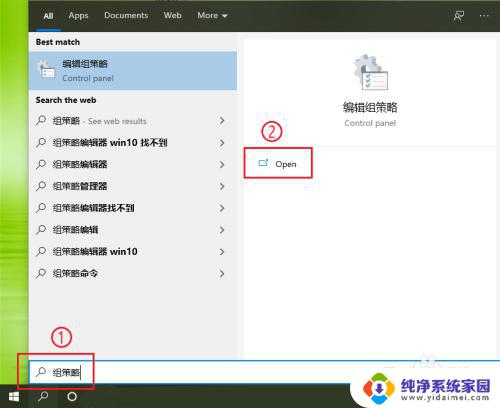
2.●依次展开【用户配置】>>【管理模板】;
●点击【Windows组件】。
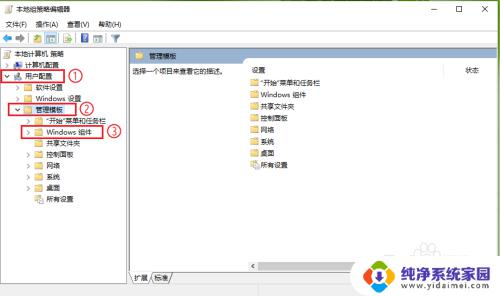
3.在右侧的窗口中找到“文件资源管理器”,然后双击鼠标。
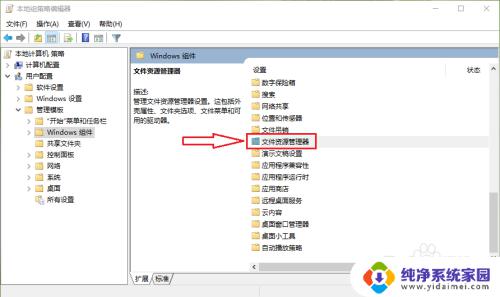
4.在右侧的窗口中找到“关闭Windows键热键”,然后双击鼠标。
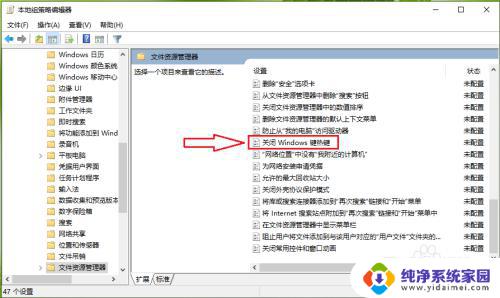
5.勾选【已启用】。
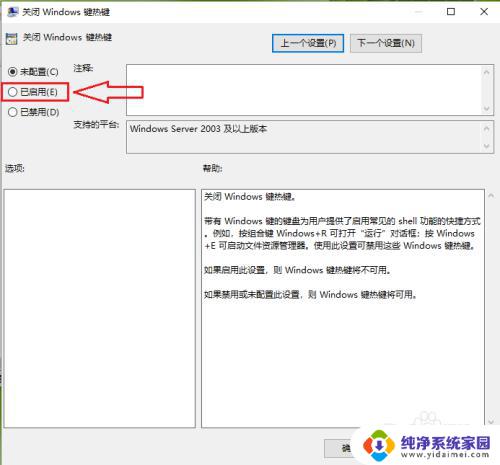
6.点击【确定】,设置完成。
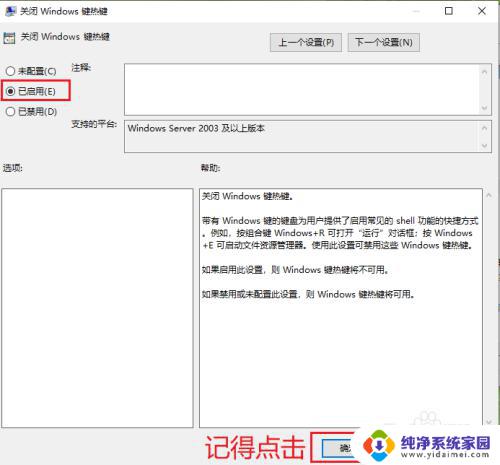
7.结果展示。
注意:重启电脑之后生效。
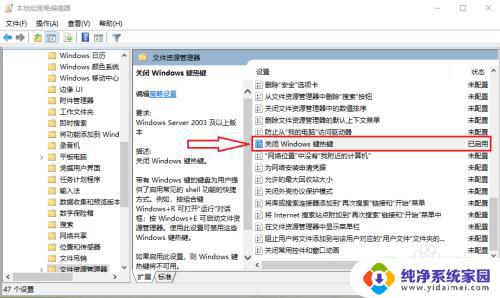
以上就是关闭Windows键的全部内容,如果还有不清楚的用户可以参考以上小编的步骤进行操作,希望这些步骤对大家有所帮助。